GT-I9000. Manuale dell'utente
|
|
|
- Monica Franceschi
- 8 anni fa
- Visualizzazioni
Transcript
1 GT-I9000 Manuale dell'utente
2 Come utilizzare questo manuale Grazie per aver acquistato questo innovativo prodotto Samsung. Questo dispositivo offre degli strumenti di comunicazione in mobilità di elevata qualità e caratteristiche multimediali e di intrattenimento basate sulle più evolute tecnologie offerte da Samsung. Il presente manuale dell utente è stato realizzato in modo specifico per offrirvi una guida delle funzioni e delle caratteristiche del vostro dispositivo. Leggimi prima Leggete tutte le precauzioni di sicurezza e questo manuale prima di utilizzare il dispositivo per garantire un uso sicuro e corretto. Le descrizioni in questo manuale si basano sulle impostazioni predefinite del vostro dispositivo. Le immagini e le anteprime delle pagine utilizzate in questo manuale possono variare nell'aspetto dal prodotto reale. Il contenuto di questo manuale dell'utente può differire dal prodotto o dal software fornito dai gestori ed è soggetto a modifiche senza preavviso. Per la versione più recente di questo manuale fate riferimento a I servizi e le funzioni disponibili possono variare in base al dispositivo, al paese, al software o ai piani del gestore telefonico. La formattazione e la fornitura di questo manuale dell'utente si basa sui sistemi operativi Google Android e varia in base al sistema operativo dell'utente. Le applicazioni e le relative funzioni possono variare in base al paese, alla regione o alle specifiche hardware. Samsung non è responsabile dei problemi di prestazione causati dalle applicazioni di terze parti. Samsung non è responsabile dei problemi di prestazione o incompatibilità causati dalla modifica delle impostazioni di registro da parte dell'utente. 2 Come utilizzare questo manuale
3 Potete verificare la disponibilità di aggiornamenti software per il vostro dispositivo visitando il sito I file audio, gli sfondi e le immagini fornite in questo dispositivo sono concessi in licenza per uso limitato tra Samsung e i rispettivi proprietari. L'estrazione e l'uso di questi elementi per scopi commerciali o altri scopi è una violazione delle leggi su copyright. Samsung non è responsabile di tale violazione sul copyright da parte dell'utente. Conservare questo manuale come riferimento futuro. Icone informative Per cominciare, prendete confidenza con le icone presenti nel manuale: Avvertenza - indica situazioni che potrebbero causare lesioni a persone o animali Nota - indica note, suggerimenti per l'uso o informazioni aggiuntive Fare riferimento a - indica pagine contenenti informazioni correlate; ad esempio: p. 12 (indica di "consultare pagina 12") Seguito da - indica l'ordine delle opzioni o dei menu che dovete selezionare per eseguire un passaggio; ad esempio: nella schermata Home, aprite il menu Applicazioni e selezionate Messaggi Nuovo messaggio (indica Messaggi, seguito da Nuovo messaggio). [ ] Parentesi quadre - indicano i tasti del dispositivo; ad esempio: [ ] (indica il tasto di accensione o spegnimento). Attenzione - indica situazioni che potrebbero causare danni al vostro dispositivo o ad altri apparecchi Come utilizzare questo manuale 3
4 Copyright Copyright 2011 Samsung Electronics Questo manuale dell'utente è protetto dalle leggi internazionali sul copyright. Nessuna parte di questo manuale dell'utente può essere riprodotta, distribuita, tradotta o trasmessa in alcuna forma o tramite alcun mezzo, elettronico o meccanico, compresi fotocopie, registrazione o salvataggio in qualsiasi archivio di informazioni o sistema di recupero, senza previa autorizzazione scritta da parte di Samsung Electronics. Marchi commerciali SAMSUNG, e il logo SAMSUNG sono marchi commerciali registrati di Samsung Electronics. I loghi Android, Google Maps, Google Mail, YouTube, Android Market, e Google Talk sono marchi di fabbrica di Google, Inc. Bluetooth è un marchio depositato in tutto il mondo di Bluetooth SIG, Inc. Oracle e Java sono marchi commerciali registrati di Oracle e/o suoi partner. Gli altri nomi posso essere marchi commerciali dei rispettivi proprietari. Windows Media Player è un marchio depositato di Microsoft Corporation. e sono marchi commerciali di SRS Labs, Inc. CS Headphone e WOW HD technologies sono concessi in licenza da SRS Labs, Inc. Wi-Fi, il logo Wi-Fi CERTIFIED e il logo Wi-Fi sono marchi commerciali registrati di Wi-Fi Alliance. 4 Come utilizzare questo manuale
5 DivX, DivX Certified sono marchi registrati di DivX, Inc., e sono utilizzati con licenza. Pat. 7,295,673; 7,460,688; 7,519,274 Tutti gli altri marchi e diritti d'autore sono proprietà dei rispettivi proprietari. INFORMAZIONI SU DIVX VIDEO DivX è un formato video digitale creato da DivX, Inc. Questo è un dispositivo omologato DivX che riproduce video DivX. Visitate per ulteriori informazioni sugli strumenti software necessari per convertire i file in video DivX. DivX Certified per la riproduzione di video DivX con risoluzione fino a HD 720p, compresi contenuti premium (Risoluzione LCD: 800x480). INFORMAZIONI SU DIVX VIDEO-ON-DEMAND Questo dispositivo DivX Certified deve essere registrato per poter riprodurre contenuto DivX Video-on-Demand (VOD). Per ottenere il codice di registrazione, selezionate Impostaz. Info sul telefono Informazioni legali Licenze VOD DivX Registra. Andate su con questo codice per completare il processo di registrazione e ottenere maggiori informazioni su DivX VOD. Come utilizzare questo manuale 5
6 Sommario Assemblaggio Contenuto della confezione Installazione della scheda SIM o USIM e della batteria Caricamento della batteria Installazione di una scheda di memoria Collegamento di un cinturino da trasporto Operazioni preliminari Accensione e spegnimento del dispositivo Elementi del dispositivo Touch screen Blocco del touch screen e dei tasti Schermata Home Accesso alle applicazioni Personalizzazione del dispositivo Immissione del testo Download di applicazioni da Android Market Download dei file dal Web Sincronizzazione dei dati Sommario
7 Comunicazione Chiamate Messaggi Google Mail Google Talk Social Hub Intrattenimento Camera Lettore video Galleria Lettore musicale Radio FM Informazioni personali Rubrica Agenda Promemoria Registratore Web Internet Layar Google Maps YouTube Sincronizzazione con un Web server Samsung Apps Daily Briefing Sommario 7
8 PressReader Android Market Connettività Bluetooth Wi-Fi DLNA Router Wi-Fi Tethering USB Uscita TV Collegamenti PC Strumenti Orologio Calcolatrice Aldiko ebook Mini diario Archivio Gestione attività ThinkFree Office Ricerca vocale Scrivi e invia Sommario
9 Impostazioni Accesso al menu Impostazioni Wireless e rete Chiamata Suono Display Posizione e sicurezza Applicazioni Account e sincronizzazione Privacy Memoria scheda SD e telefono Cerca Lingua e testo Ingresso e uscita voce Accessibilità Data e ora Info sul telefono Risoluzione dei problemi Precauzioni di sicurezza Indice Sommario 9
10 Assemblaggio Contenuto della confezione Assicuratevi che nella confezione siano presenti i seguenti elementi: Dispositivo Batteria Caricabatteria Manuale dell'utente Utilizzate solo software approvati da Samsung. Software illegali possono causare danni o malfunzionamenti non coperti dalla garanzia del produttore. Gli accessori forniti con il dispositivo possono variare in base al gestore telefonico o al paese nel quale vengono distribuiti. Potete acquistare altri accessori presso il vostro rivenditore Samsung di zona. Gli accessori forniti consentono le massime prestazioni del dispositivo. Accessori diversi da quelli forniti potrebbero non essere compatibili con il dispositivo. Installazione della scheda SIM o USIM e della batteria Alla sottoscrizione di un abbonamento a un servizio di telefonia cellulare, riceverete una scheda SIM (Subscriber Identity Module) e i dettagli dell'abbonamento, come il numero di identificazione personale (PIN) e i servizi opzionali. Per utilizzare i servizi UMTS o HSDPA, potete acquistare una scheda USIM (Universal Subscriber Identity Module). 10 Assemblaggio
11 Per installare la scheda SIM o USIM e la batteria, 1 Se il dispositivo è acceso, tenete premuto [ ] e selezionate Spegnimento per spegnerlo. 2 Rimuovete il coperchio posteriore. 3 Inserite la scheda SIM o USIM. Rimuovete il coperchio posteriore con cautela. Inserite la scheda SIM o USIM nel dispositivo con i contatti dorati rivolti verso il basso. Se non inserite una scheda SIM o USIM, potete comunque utilizzare i servizi che non richiedono l'accesso alla rete e alcuni menu del dispositivo. Non inserite una scheda di memoria nello slot per schede SIM. Assemblaggio 11
12 4 5 Inserite la batteria. Riposizionate il coperchio posteriore. Caricamento della batteria Prima di utilizzare il dispositivo per la prima volta, caricate completamente la batteria. Potete caricare il dispositivo con il caricabatteria in dotazione o collegando il dispositivo a un PC tramite il cavo dati. Utilizzate solo caricabatteria e cavi dati approvati da Samsung. Caricabatteria o cavi dati non autorizzati possono provocare l'esplosione della batteria o danneggiare il dispositivo. Quando la batteria è scarica, il dispositivo riproduce un tono di avviso e visualizza un messaggio di batteria scarica. L'icona della batteria apparirà vuota e diventa rossa. Se la batteria è troppo scarica per permettere il funzionamento del dispositivo, questo si spegne automaticamente. Per continuare a utilizzare il dispositivo, caricate la batteria. 12 Assemblaggio
13 Caricamento tramite caricabatteria Aprite il coperchio di protezione del connettore 1 multifunzione nella parte superiore del dispositivo. Inserite il caricabatteria nel connettore multifunzione come 2 raffigurato di seguito. Il collegamento errato del caricabatteria può causare gravi danni al dispositivo. I danni causati da uso improprio non sono coperti dalla garanzia. 3 Collegate l'alimentatore del caricabatteria a una presa di corrente standard AC 220V. Durante il caricamento, potete utilizzare il dispositivo, ma la batteria verrà caricata più lentamente. Mentre il dispositivo è in carica, il touch screen potrebbe non funzionare a causa di una alimentazione discontinua. Se ciò accade, scollegate il caricabatteria dal dispositivo. Durante il caricamento il dispositivo può surriscaldarsi. Ciò risulta normale e non dovrebbe influire sulla durata o sulle prestazioni del dispositivo. Se il dispositivo non viene ricaricato correttamente, portatelo insieme al caricabatteria presso un centro d'assistenza Samsung. 4 Quando la batteria è completamente carica (l'icona non è più in movimento), scollegate il caricabatteria dal dispositivo e poi scollegate l'alimentatore del caricabatteria dalla presa di corrente standard AC 220V. Non rimuovete la batteria prima di staccare il caricabatteria, per evitare di danneggiare il dispositivo. Assemblaggio 13
14 Caricamento tramite cavo dati Prima di caricare, verificate che il PC sia acceso. 1 Aprite il coperchio di protezione del connettore multifunzione nella parte superiore del dispositivo. 2 Collegate un'estremità (micro-usb) del cavo dati in dotazione per PC al connettore multifunzione. 3 Collegate l'altra estremità del cavo dati a una porta USB del PC. In base al tipo di cavo dati in uso, l'inizio della ricarica potrebbe non essere immediato. 4 Quando la batteria è completamente carica (l'icona non è più in movimento), scollegate il cavo dati dal dispositivo e dal PC. Installazione di una scheda di memoria Per archiviare altri file multimediali, potete inserire una scheda di memoria. Il dispositivo supporta schede di memoria microsd o microsdhc fino a massimo 32 GB (in base al produttore e al tipo di scheda di memoria). 14 Assemblaggio Samsung utilizza standard industriali per le schede di memoria, ma alcune marche potrebbero non essere completamente compatibili con il dispositivo. L'utilizzo di una scheda di memoria incompatibile potrebbe danneggiare il dispositivo o la scheda di memoria e danneggiare i dati memorizzati. Il dispositivo supporta la struttura di file FAT per le schede di memoria. Se si inserisce una scheda formattata con una diversa struttura di file, il dispositivo chiede di riformattarla. Cancellature di dati e scritture frequenti riducono la vita della scheda di memoria. Se inserite una scheda di memoria nel dispositivo, la directory della scheda comparirà nella cartella / mnt/sdcard/external_sd sotto la memoria interna (movinand ).
15 1 Rimuovete il coperchio posteriore. 2 Inserite la scheda di memoria con i contatti dorati rivolti verso il basso. 3 Spingete la scheda di memoria nel proprio slot fino a che non si blocca. Riposizionate il coperchio posteriore. 4 Rimozione di una scheda di memoria Prima di rimuovere una scheda di memoria, dovete disattivarla. 1 Nella schermata Home, selezionate Applicazioni Impostaz. Memoria scheda SD e telefono Smonta scheda memoria. 2 Rimuovete il coperchio posteriore. 3 Spingete la scheda di memoria con delicatezza verso l'interno dello slot in modo da liberarla dal dispositivo. 4 Estraete la scheda di memoria dal relativo slot. 5 Rimuovete la scheda di memoria. 6 Riposizionate il coperchio posteriore. Non rimuovete la scheda di memoria quando il dispositivo è in fase di trasferimento o accesso alle informazioni, in quanto ciò potrebbe causare perdita di dati o danni alla scheda o al dispositivo. Assemblaggio 15
16 Formattazione di una scheda di memoria La formattazione della scheda di memoria sul PC può provocare incompatibilità con il dispositivo. Formattate la scheda di memoria nel dispositivo. Nella schermata Home, selezionate Applicazioni Impostaz. Memoria scheda SD e telefono Smonta scheda memoria Formatta scheda memoria Formatta scheda memoria. Prima di formattare la scheda di memoria, ricordate di fare copie di backup di tutte le informazioni importanti memorizzate. La garanzia del produttore non copre perdite di dati derivanti dalle azioni dell'utente. Collegamento di un cinturino da trasporto 1 Rimuovete il coperchio posteriore. 2 Agganciate il cinturino da trasporto sul perno facendolo passare per l'apposita fessura. 3 Riposizionate il coperchio posteriore. 16 Assemblaggio
17 Operazioni preliminari Accensione e spegnimento del dispositivo Per accendere il dispositivo, tenete premuto [ ]. Per spegnere il dispositivo, tenete premuto [ ] e quindi selezionate Spegnimento. Se accendete il dispositivo per la prima volta, seguite le istruzioni visualizzate sul touch screen per impostare il dispositivo. 1 Visualizzate la guida per l'inserimento testo e selezionate Succ. 3 Impostate il dispositivo per l'utilizzo del servizio di posizione Google e selezionate Succ. 4 Configurate i vostri account e selezionate Succ. 5 Al termine, selezionate Fine. Seguite tutte le avvertenze e le indicazioni specificate dal personale autorizzato quando vi trovate in aree in cui l'uso dei dispositivi wireless è limitato, come sugli aeroplani e negli ospedali. Passate alla modalità offline, per utilizzare servizi che non richiedono l'accesso alla rete. Tenete premuto [ ] e selezionate Modalità offline. 2 Selezionate una rete per accedere al Web e selezionate Succ. Per attivare la funzione Wi-Fi e collegarsi a una rete Wi-Fi, selezionate Connessione ad una rete Wi-Fi. Operazioni preliminari 17
18 Elementi del dispositivo Componenti Sensore di prossimità Sensore di luminosità Tasto Volume Obiettivo fotocamera anteriore Altoparlante Touch screen Connettore per auricolare da 3,5 mm Obiettivo fotocamera posteriore Tasto di accensione o spegnimento Connettore multifunzione Altoparlante Coperchio posteriore Tasto Home Tasto Menu Tasto Indietro Area antenna interna Microfono 18 Operazioni preliminari
19 Tasti Tasto Accensione o spegnimento Menu Home Indietro Volume Funzione Consente di accendere il dispositivo (tenete premuto); consente di accedere ai menu rapidi (tenete premuto); consente di bloccare il touch screen. Consente di aprire un elenco di opzioni disponibili sulla schermata corrente. Consente di ritornare alla schermata Home; consente di aprire l'elenco delle applicazioni utilizzate di recente (tenete premuto). Consente di tornare alla schermata precedente. Consente di regolare il volume del dispositivo. Icone Le icone visualizzate sul display possono variare a seconda della regione o del fornitore di servizi. Icona Definizione Segnale assente Potenza del segnale Rete GPRS connessa Rete EDGE connessa Rete UMTS connessa Rete Wi-Fi collegata Bluetooth attivato Dispositivo Bluetooth connesso GPS attivato Operazioni preliminari 19
20 Icona Definizione Icona Definizione Chiamata vocale in corso Nuovo SMS o MMS Chiamata in attesa Nuova Vivavoce attivato Nuovo messaggio vocale Chiamata persa Sveglia attivata Sincronizzato con il Web Caricamento dei dati Scaricamento dei dati Notifiche eventi Roaming (al di fuori dell'area coperta dal vostro gestore telefonico) Modo Silenzioso attivato Trasferimento di chiamata attivato Collegato con un PC Modalità offline attivata Riproduzione musicale in corso USB tethering o hotspot attivati Radio FM accesa Scheda SIM o USIM assente Errore o richiesta di verifica 20 Operazioni preliminari
21 Icona Definizione Livello di carica della batteria 10:00 AM Ora corrente Touch screen Il touch screen del dispositivo consente di selezionare le voci o eseguire le funzioni con facilità. Imparate le operazioni di base per usare il touch screen. Per evitare di graffiare il touch screen, non utilizzate oggetti taglienti. Non mettete il touch screen a contatto con dispositivi elettrici. Le scariche elettrostatiche possono causare il malfunzionamento del touch screen. Non mettete il touch screen a contatto con l'acqua. Il touch screen potrebbe non funzionare correttamente in condizioni umide o se esposto ad acqua. Per un utilizzo ottimale del touch screen, rimuovete la pellicola protettiva del touch screen prima di utilizzare il dispositivo. Il touch screen presenta uno strato che rileva piccole scariche elettrostatiche emesse dal corpo umano. Per una migliore performance, toccate il touch screen con la punta del dito. Il touch screen non reagirà ai tocchi di utensili taglienti come stilo o penne. Controllate il touch screen con le seguenti azioni: Toccate: toccate una volta con il dito per selezionare o avviare un menu, un'opzione o un'applicazione. Toccate senza rilasciare: toccate un elemento e tenetelo premuto per più di due secondi per aprire un elenco di opzioni a comparsa. Trascinate: toccate e trascinate il dito in alto, in basso, a sinistra, a destra per spostare elementi negli elenchi. Trascinate e lasciate: toccate e tenete il dito su un elemento, quindi trascinate il dito per spostare l'elemento. Toccate due volte: toccate rapidamente due volte con il dito per ingrandire o ridurre mentre visualizzate foto o pagine Web. Operazioni preliminari 21
22 Se non utilizzate il dispositivo per un determinato periodo, viene disattivato il touch screen. Per attivare il touch screen, premete [ ] o il tasto Home. Potete inoltre regolare l'intervallo di tempo di attivazione della retroilluminazione. Nella schermata Home, aprite il menu Applicazioni e selezionate Impostaz. Display Timeout schermo. Blocco del touch screen e dei tasti Potete bloccare il touch screen e i tasti per evitare eventuali operazioni indesiderate del dispositivo. Per bloccare, premete [ ]. Per sbloccare, accendete il touch screen premendo [ ] oppure il tasto Home, quindi trascinate il dito sul display in qualsiasi direzione. Schermata Home Quando il dispositivo è in attesa, viene visualizzata la schermata Home. Dalla schermata Home potete visualizzare lo stato del dispositivo e accedere alle applicazioni. La schermata Home contiene 7 pannelli. Scorrete a sinistra o a destra fino a un pannello della schermata Home. Potete inoltre selezionare un punto in alto sul touch screen per spostarvi direttamente al pannello corrispondente della schermata Home. Aggiunta di elementi alla schermata Home Potete personalizzare la schermata Home aggiungendo collegamenti ad applicazioni o elementi in applicazioni, widget o cartelle. Per aggiungere elementi alla schermata Home, 1 Premete [ ] Aggiungi oppure tenete premuto su un'area vuota nella schermata Home. 2 Selezionate la categoria dell'elemento un elemento: Widget: aggiungete i widget alla schermata Home. Scelte rapide: aggiungete scelte rapide agli elementi, come applicazioni, segnalibri e contatti. 22 Operazioni preliminari
23 Cartelle: create una nuova cartella o aggiungete cartelle per i contatti. Sfondi: impostate un'immagine di sfondo. Gli elementi disponibili possono variare in base alla schermata Home corrente. Spostamento di elementi sulla schermata Home 1 Toccate e tenete premuto un elemento da spostare fino a quando non diventa grigio. 2 Trascinate l'elemento nella posizione prescelta. Rimozione di elementi dalla schermata Home 1 Toccate e tenete premuto un elemento da eliminare. 2 3 L'icona del cestino appare in basso nella schermata Home. Trascinate l'elemento nel cestino. Quando l'elemento diventa rosso, rilasciatelo. Utilizzo del pannello dei comandi rapidi Nella schermata Home o mentre utilizzate un'applicazione, toccate le icone e trascinate il dito in basso per aprire il pannello dei comandi rapidi. Potete attivare o disattivare le funzionalità di connessione senza fili e accedere a un elenco di notifiche, come messaggi, chiamate, eventi o stato di elaborazione. Per nascondere l'elenco, trascinate in alto la parte inferiore dell'elenco. Dal pannello dei comandi rapidi, potete utilizzare le opzioni che seguono: Wi-Fi: attivate o disattivate la connessione Wi-Fi. p. 90 Bluetooth: attivate o disattivate il Bluetooth. p. 88 GPS: attivate o disattivate il GPS. Suono: attivate o disattivate il modo Silenzioso. Rotaz. automat. : attivate o disattivate la rotazione automatica. Le opzioni disponibili possono variare in base alla regione o al fornitore di servizi. Operazioni preliminari 23
24 Aggiunta o rimozione dei pannelli dalla schermata Home Potete aggiungere o rimuovere pannelli dalla schermata Home per organizzare i widget in base alle vostre esigenze e preferenze. 1 Nella schermata Home, premete [ ] Modifica. Potete, in alternativa, posizionare due dita sul touch screen e avvicinarle per passare alla funzione di modifica. 2 Aggiungete o rimuovete pannelli utilizzando le seguenti funzioni: Per rimuovere un pannello, tenete premuta la miniatura del pannello e trascinatela nel cestino in basso sul touch screen. Per aggiungere un nuovo pannello, selezionate. Per modificare l'ordine dei pannelli, tenete premuta la miniatura di un pannello e trascinatela nella posizione prescelta. 3 Al termine, premete [ ]. Accesso alle applicazioni Per accedere alle applicazioni del dispositivo, 1 Nella schermata Home, selezionate Applicazioni per accedere al menu Applicazioni. 2 Scorrete a sinistra o a destra fino ad un'altra schermata del menu Applicazioni. Potete inoltre selezionare un punto in alto sul touch screen per spostarvi direttamente a una schermata. 3 Selezionate un'applicazione. Quando usate applicazioni fornite da Google, dovete disporre di un account Google. Se non disponete di un account Google, create un account di Google. Potete aggiungere una scelta rapida a un'applicazione premendo sull'icona dell'applicazione dal menu Applicazioni. Potete spostare l'icona nella posizione desiderata sulla schermata Home. 24 Operazioni preliminari
25 4 Premete [ ] per tornare alla schermata precedente; premete il tasto Home per tornare alla schermata Home. Il dispositivo presenta un sensore di movimento integrato che rileva l'orientamento. Se ruotate il dispositivo durante l'uso di alcune funzioni, l'interfaccia passerà automaticamente alla vista orizzontale. Affinché l'interfaccia mantenga l'orientamento quando ruotate il dispositivo, selezionate Impostaz. Display Rotazione automatica schermo. Organizzazione delle applicazioni Potete riorganizzare le applicazioni nel menu Applicazioni modificandone l'ordine o raggruppandole in categorie in base alle vostre esigenze e preferenze. 1 Nel menu Applicazioni, premete [ ] Modifica. Tenete premuta un'applicazione. 2 3 Trascinate l'icona di applicazione nella posizione desiderata. Potete spostare l'icona di un'applicazione su un'altra schermata del menu Applicazioni. Inoltre, potete spostare le applicazioni più usate accanto a Home. 4 Premete [ ] Salva. Per cambiare l'ordine delle schermate del menu Applicazioni, Nel menu Applicazioni, posizionate due dita sul touch screen e avvicinatele. 5 Tenete premuta la miniatura della schermata e trascinatela nella posizione desiderata. Accesso alle applicazioni recenti 1 Tenete premuto il tasto Home per aprire l'elenco delle ultime applicazioni aperte. 2 Selezionate l'applicazione a cui accedere. Operazioni preliminari 25
26 Utilizzo di Gestione attività Il vostro dispositivo è un prodotto multi-tasking, in grado di eseguire contemporaneamente più di un'applicazione. L'utilizzo simultaneo di più applicazioni può, tuttavia, provocare blocchi del sistema e problemi di memoria, nonché un maggiore consumo di energia. Per evitare questi problemi, chiudete i programmi non necessari utilizzando Gestione attività. selezionate Gestione attività Applicazioni attive. Appare l'elenco di tutte le applicazioni attualmente in esecuzione. 2 Per chiudere un'applicazione, selezionate Termina. Per chiudere tutte le applicazioni attive, selezionate Termina. Personalizzazione del dispositivo Utilizzate il dispositivo personalizzandolo in modo da soddisfare le vostre esigenze. Impostazione di data e ora correnti Nella schermata Home, aprite il menu Applicazioni e 1 selezionate Impostaz. Data e ora. 2 Impostate data e ora e modificate le altre opzioni. Attivazione o disattivazione del tono del tocco Nella schermata Home, aprite il menu Applicazioni e selezionate Impostaz. Suono Selezione sonora. Regolazione del volume delle suonerie Premete il tasto Volume in alto o in basso per regolare il volume della suoneria. 26 Operazioni preliminari
27 Attivazione della modalità silenziosa Per disattivare o riattivare i suoni del dispositivo, eseguite una delle seguenti procedure: Nella schermata Home, aprite il menu Applicazioni e selezionate Telefono Tastiera, quindi tenete premuto #. Tenete premuto [ ] e selezionate Modo Silenzioso. Modifica della suoneria Nella schermata Home, aprite il menu Applicazioni e 1 selezionate Impostaz. Suono Suoneria chiamata vocale o Suoneria videochiamata. 2 Selezionate una suoneria dall'elenco, quindi selezionate OK. Attivazione dell'animazione per la commutazione delle finestre Nella schermata Home, aprite il menu Applicazioni e selezionate Impostaz. Display Animazione Alcune animazioni o Tutte le animazioni. Selezione di uno sfondo per la schermata Home 1 Nella schermata Home, premete [ ] Sfondo un'opzione. 2 Selezionate un'immagine. 3 Selezionate Salva o Imposta sfondo. Samsung non è responsabile per l'utilizzo delle immagini o sfondi forniti nel dispositivo. Regolazione della luminosità del display Potete regolare rapidamente la luminosità del display scorrendo a sinistra o a destra sulla linea dell'indicatore dello schermo. Per regolare la luminosità nel menu Impostazioni, selezionate Impostaz. Display Luminosità. 2 Deselezionate la casella accanto a Luminosità automatica. Operazioni preliminari 27
28 3 Trascinate il cursore per regolare il livello di luminosità. 4 Selezionate OK. Il livello di luminosità del display influisce sul consumo della batteria. Impostazione del blocco del touch screen Potete bloccare il touch screen con un segno di sblocco o password per evitare che persone non autorizzate utilizzino il dispositivo senza il vostro consenso. Una volta impostato il blocco del touch screen, il dispositivo richiede il codice di sblocco ad ogni accensione o sblocco del touch screen. Se dimenticate il PIN o la password, portate il dispositivo a un centro di assistenza Samsung per sbloccarlo. Prima di portare il dispositivo a un centro di assistenza Samsung, ricordatevi di fare delle copie di backup di tutti i dati importanti archiviati nel dispositivo. Samsung non è responsabile per eventuali perdite di codici di sicurezza o di informazioni private o altri danni provocati da software illegali. 28 Operazioni preliminari Impostazione di un segno di sblocco selezionate Impostaz. Posizione e sicurezza Imposta blocco schermo Segno. 2 Consultate le istruzioni visualizzate e i segni di esempio e selezionate Succ. (se necessario). 3 Tracciate un segno trascinando il dito per collegare almeno 4 punti. 4 Selezionate Continua. 5 Tracciate di nuovo il segno per confermare. 6 Selezionate Conferma. Impostazione del codice PIN di sblocco selezionate Impostaz. Posizione e sicurezza Imposta blocco schermo PIN. 2 Immettete un nuovo PIN (numerico) e selezionate Continua. 3 Immettete nuovamente il PIN e selezionate OK.
29 Impostazione della password di sblocco selezionate Impostaz. Posizione e sicurezza Imposta blocco schermo Password. 2 Immettete una nuova password (alfanumerica) e selezionate Continua. 3 Immettete nuovamente la password e selezionate OK. Blocco della scheda SIM o USIM Potete bloccare il dispositivo attivando il PIN fornito con la scheda SIM o USIM. selezionate Impostaz. Posizione e sicurezza Configura blocco SIM Blocca scheda SIM. 2 Immettete il PIN e selezionate OK. Una volta attivato il blocco PIN, dovete immettere il PIN ad ogni accensione del dispositivo. Se immettete un codice PIN errato per più volte consecutive, la scheda SIM o USIM si blocca. Per sbloccare la scheda SIM o USIM dovete immettere il codice di sblocco PIN (PUK). Se bloccate la scheda SIM o USIM immettendo un PUK errato, portate la scheda al gestore per sbloccarla. Attivazione della funzione Mobile Tracker Quando viene inserita una nuova scheda SIM o USIM nel dispositivo, la funzione Mobile Tracker invia automaticamente un SMS contenente l'imei del telefono e il numero della scheda SIM inserita ai destinatari specificati per aiutarvi ad individuare e recuperare il dispositivo. Per utilizzare questa funzione, è necessario sottoscrivere un account Samsung per il controllo in remoto del dispositivo tramite Web. selezionate Impostaz. Posizione e sicurezza Imposta Mobile Tracker. Operazioni preliminari 29
30 2 Immettete la password e selezionate OK. 3 Selezionate OK per continuare. 4 Inserite l indirizzo e la password del vostro account Samsung e selezionate Accedi. Per creare un account Samsung, selezionate Registra account. 5 Leggete i termini e le condizioni e selezionate Accetta. 6 Immettete un numero telefonico con il prefisso internazionale. 7 Inserite il nome del mittente. 8 Scrivete l'sms da inviare ai destinatari. 9 Selezionate Salva. Potete controllare il dispositivo perso tramite Web. Visitate per maggiori informazioni su questa funzionalità. La funzione Mobile Tracker è stata concepita per permettere al proprietario/utilizzatore del dispositivo, in caso di furto o smarrimento, di ottenere il numero telefonico di colui che inserisce nel dispositivo rubato o smarrito una nuova scheda SIM, e ciò al fine e nell'ambito della tutela dei legittimi interessi di chi ha subito il furto del dispositivo o l'abbia smarrito. La funzione Mobile Tracker non è operativa automaticamente; la sua attivazione è a discrezione dell'utilizzatore del dispositivo. Se viene attivata la funzione Mobile Tracker, nel caso in cui venga inserita una scheda SIM diversa da quella del primo o (in caso di uno o più trasferimenti dell'apparecchio) dell'ultimo legittimo utilizzatore (l'"utente"), il dispositivo invierà automaticamente un SMS ai numeri telefonici dei destinatari indicati all'atto di attivazione della funzione Mobile Tracker, contenente il messaggio di individuazione predefinito ed il numero telefonico di colui che tenta di utilizzare il cellulare con un'altra scheda SIM. 30 Operazioni preliminari
31 Dato lo specifico scopo per il quale la funzione "Mobile Tracker" è stata creata, si raccomanda l'uso di questa funzione nei limiti e per il periodo di tempo in cui questa risulti strettamente necessaria a perseguire il predetto scopo. Ogni uso del numero telefonico altrui diverso dal predetto scopo può essere fonte di responsabilità da parte dell'utente. È pertanto responsabilità dell'utente assicurarsi che la funzione Mobile Tracker sia disattivata prima che il dispositivo sia legittimamente utilizzato da altre persone per loro uso personale. Nel caso in cui la funzione non venga disattivata, l'utente può essere ritenuto responsabile per qualsiasi danno causato dall'invio, via SMS, del dato personale sopraindicato, compresi - a mero titolo esemplificativo e non esaustivo - i costi sostenuti da terzi (quali gli operatori di rete) per effetto della trasmissione del predetto dato personale via SMS. Per ulteriori dettagli, fare riferimento alla descrizione della funzione Mobile Tracker sul manuale ed, in particolare, alle istruzioni di attivazione e disattivazione della funzione stessa. Immissione del testo Potete immettere testo selezionando i caratteri sulla tastiera virtuale o scrivendo a mano sul touch screen. Non potete inserire testo in alcune lingue. Per immettere il testo, impostate una delle lingue supportate per la scrittura. p. 116 Modifica del tipo di tastiera Potete modificare il tipo di tastiera. Tenete premuto sul campo di inserimento testo e selezionate Modalità inserimento un tipo di tastiera (tastiera Swype o Samsung). Immissione del testo con la tastiera Swype Selezionate il primo carattere di una parola e trascinate il dito 1 sul secondo carattere senza lasciare il dito dal touch screen. Operazioni preliminari 31
32 2 Continuate finché non avete finito la parola. Potete inoltre utilizzare i seguenti tasti: 3 Rilasciate il dito sull'ultimo carattere. 4 Quando la parola è corretta, selezionate per inserire uno spazio. Se non viene visualizzata la parola corretta, selezionate una parola alternativa dall'elenco visualizzato. 5 Ripetete le operazioni dei punti 1-4 per completare il testo. Potete anche toccare i tasti per immettere testo. Potete tenere premuto un tasto per inserire il carattere riportato nella parte superiore del tasto. Tenendo premuto il tasto fino a visualizzare la lista dei caratteri, potete inserire i caratteri speciali e i simboli. Numero Funzione Consente di passare da maiuscole a minuscole e viceversa. Consente di impostare il blocco per l'inserimento della lettera maiuscola tenendolo premuto. Consente di accedere alla tastiera Swype; consente di accedere alle informazioni della guida (tenete premuto il tasto). Consente di passare dal modo Simboli al modo ABC/Numeri e viceversa. 4 Consente di eliminare i caratteri. 32 Operazioni preliminari
33 Numero Funzione 5 Consente di iniziare una nuova riga. 6 Consente di inserire uno spazio. Immissione del testo con la tastiera Samsung 1 Selezionate Tipi tastiera verticale e quindi un metodo di inserimento testo. Potete selezionare uno dei metodi di immissione con tastiera (QWERTY o 3x4) o dei metodi di scrittura. 2 Inserite il testo selezionando tasti alfanumerici o scrivendo sul touch screen. Potete inoltre utilizzare i seguenti tasti: Numero Funzione Consente di passare da maiuscole a minuscole e viceversa. Consente di impostare il blocco per l'inserimento della lettera maiuscola tenendolo premuto. Consente di passare dal modo Numeri/Simboli al modo ABC e viceversa. Operazioni preliminari 33
34 Numero 34 Funzione Consente di inserire il testo a voce. Questa funzione è disponibile solo se è attiva la funzione di inserimento testo a voce sulla tastiera 3 Samsung. Questa funzione potrebbe non essere disponibile a seconda della modalità di inserimento selezionata. 4 Consente di eliminare i caratteri. 5 Consente di andare a capo. Consente di accedere alle impostazioni della 6 tastiera; consente di cambiare il metodo di inserimento testo (tenete premuto il tasto). Operazioni preliminari Numero 7 Funzione Consente di inserire uno spazio; consente di inserire un punto (toccate due volte); consente di cambiare la lingua di inserimento (tenete premuto e poi scorrete a sinistra o a destra). Questa funzione potrebbe essere differente a seconda della modalità di inserimento selezionata o al fornitore di servizi. Come copiare e incollare il testo Durante l'immissione del testo, potete utilizzare la funzione di copia e incolla per riutilizzare il testo in altre applicazioni. 1 Posizionate il cursore nel punto di inizio. 2 Tenete premuto sul campo di inserimento testo. 3 Selezionate Seleziona testo dall'elenco di opzioni. 4 Trascinate il dito sul testo da evidenziare. 5 Selezionate Copia per copiare, oppure Taglia per tagliare il testo negli Appunti.
35 6 In un'altra applicazione, tenete premuto il campo di inserimento testo. 7 Selezionate Incolla per inserire il testo dagli Appunti nel campo di inserimento testo. Download di applicazioni da Android Market Le funzionalità del dispositivo basato sulla piattaforma Android possono essere estese installando applicazioni aggiuntive. Android Market consente di ottenere in modo semplice e rapido giochi e applicazioni mobili. La disponibilità di questa funzione potrebbe variare in base alla regione e al fornitore di servizi. Il dispositivo salverà i file utente dalle applicazioni scaricate nella memoria del telefono. Per salvare i file nella scheda di memoria, collegate il dispositivo a un PC e copiateli dal dispositivo alla scheda di memoria. Verificate i costi di connessione col gestore telefonico. Installazione di un'applicazione Nella schermata Home, aprite il menu Applicazioni e 1 selezionate Market. Se necessario, configurate il vostro account Google. 2 Selezionate Accetto quando appaiono i termini e le condizioni. 3 Selezionate una categoria di elementi un elemento. 4 Selezionate Installa (per gli elementi gratuiti) o Acquista. Se selezionate Installa, selezionate OK per scaricare immediatamente l'elemento. Se selezionate Acquista, dovete immettere i dati della carta di credito. Seguite le istruzioni visualizzate sul touch screen. Disinstallazione di un'applicazione Dalla schermata iniziale di Android Market, selezionate 1 Download. Tenete premuto l'elemento da eliminare e selezionate 2 Disinstalla. Operazioni preliminari 35
36 3 Selezionate un'opzione e selezionate OK. Download dei file dal Web I file o le applicazioni scaricati dal Web vengono memorizzati in una scheda di memoria nel dispositivo. Verificate i costi di connessione col vostro gestore telefonico. I file scaricati dal Web possono includere virus che danneggiano il dispositivo. Per diminuire tale rischio, scaricate i file solo da fonti fidate. Alcuni file multimediali contengono il sistema DRM (Digital Rights Management) per la protezione dei diritti d'autore, che potrebbe impedire di scaricare, copiare, modificare o trasferire alcuni file. Per scaricare file dal Web, selezionate Internet. 2 Cercate un file o un'applicazione e scaricate il file o l'applicazione. Per installare applicazioni scaricate da siti Web diversi da Android Market, dovete selezionare Impostaz. Applicazioni Sorgenti sconosciute. Sincronizzazione dei dati Potete sincronizzare i dati con vari server Web ed eseguire il backup o il ripristino dei dati. Verificate i costi di connessione col vostro gestore telefonico. Al termine della sincronizzazione, il dispositivo rimane connesso al Web. Se vengono apportate modifiche sul Web, le informazioni aggiornate vengono visualizzate sul dispositivo e immediatamente ha inizio la sincronizzazione e viceversa. La disponibilità di questa funzione potrebbe variare in base alla regione e al fornitore di servizi. Impostazione di un account server Nella schermata Home, aprite il menu Applicazioni e 1 selezionate Impostaz. Account e sincronizzazione. 2 Selezionate Aggiungi account un tipo di account. 36 Operazioni preliminari
37 Seguite le istruzioni visualizzate sul touch screen per 3 completare la configurazione dell'account. Per i servizi delle community online, come Facebook o MySpace, immettete nome utente e password e selezionate Accesso. Attivazione della sincronizzazione automatica selezionate Impostaz. Account e sincronizzazione. Sincronizzazione manuale dei dati Nella schermata Home, aprite il menu Applicazioni e 1 selezionate Impostaz. Account e sincronizzazione. 2 Selezionate un account. 3 Premete [ ] Sincronizza ora. Il dispositivo avvia la sincronizzazione dei dati definiti. 2 Selezionate Sincronizz. automatica. Selezionate un account. 3 4 Selezionate le applicazioni da sincronizzare. Per escludere le applicazioni dalla sincronizzazione automatica, deselezionate le caselle di controllo vicino alle applicazioni desiderate. Operazioni preliminari 37
38 Comunicazione Chiamate Imparate come utilizzare le funzioni di chiamata, come effettuare o rispondere a una chiamata, utilizzare le opzioni disponibili durante una chiamata o personalizzare e utilizzare le funzioni relative alla chiamata. Esecuzione e risposta a una chiamata Potete utilizzare i tasti o il touch screen quando effettuate, accettate, terminate o rifiutate chiamate. Esecuzione di una chiamata selezionate Telefono Tastiera e inserite il prefisso e il numero di telefono. 2 Selezionate per effettuare una chiamata vocale. Per una videochiamata, selezionate. Quando tenete il dispositivo vicino al viso, il dispositivo spegne automaticamente il touch screen per impedire immissioni accidentali. 3 Per terminare la chiamata, selezionate Termina. Utilizzate la rubrica per memorizzare i numeri composti con maggiore frequenza. p. 70 Per accedere velocemente al registro chiamate e riselezionare i numeri composti più frequentemente, selezionate Telefono Registri. Utilizzate la funzione di comando vocale per comporre un numero a voce. p. 104 Risposta a una chiamata 1 Quando ricevete una chiamata, trascinate verso destra per rispondere. Quando il dispositivo suona, potete disattivare la suoneria premendo il tasto Volume. 2 Per terminare la chiamata, selezionate Termina. 38 Comunicazione
39 Rifiuto di una chiamata All arrivo di una chiamata, trascinate verso sinistra. Per inviare un messaggio quando rifiutate le chiamate in entrata, selezionate Rifiuta con messaggio. Per modificare il messaggio, selezionate Impostaz. Chiamata Tutte le chiamate Rifiuta chiamata con messaggio. Esecuzione di una chiamata a un numero internazionale selezionate Telefono Tastiera, quindi tenete premuto 0 per inserire il carattere +. 2 Digitate il numero completo da comporre (prefisso internazionale, prefisso teleselettivo e numero di telefono), quindi selezionate per comporre il numero. Utilizzo dell'auricolare Collegando l'auricolare in dotazione al dispositivo, potete effettuate e rispondere alle chiamate in vivavoce: Per rispondere a una chiamata, premete il pulsante dell'auricolare. Per rifiutare una chiamata, tenete premuto il pulsante dell'auricolare. Per mettere in attesa una chiamata o recuperare una chiamata messa in attesa durante una chiamata, tenete premuto il pulsante dell'auricolare. Per terminare una chiamata, premete il pulsante dell'auricolare. L'auricolare opzionale è progettato esclusivamente per il dispositivo e potrebbe non essere compatibile con altri telefoni o lettori MP3. Comunicazione 39
40 Utilizzo delle opzioni durante una chiamata vocale Durante una chiamata vocale, potete utilizzare le seguenti opzioni: Per regolare il volume della voce, premete il tasto Volume su o giù. Per mettere una chiamata in attesa, selezionate. Per recuperare una chiamata in attesa, selezionate. Per comporre una seconda chiamata, selezionate Chiama e componete un nuovo numero. Per rispondere a una seconda chiamata, quando si sente un tono di notifica di chiamata in attesa, trascinate verso destra. Il dispositivo chiede se terminare o mettere in attesa la prima chiamata. Per utilizzare questa funzione, dovete sottoscrivere il servizio per le chiamate in attesa. Per aprire la schermata di composizione, selezionate Tastiera. Premete Vivavoce per attivare la funzione vivavoce. Se utilizzate la funzione vivavoce in ambienti rumorosi, risulterà problematico sentire la persona con cui si sta parlando. Per prestazioni audio ottimali, usate la normale modalità del telefono. 40 Comunicazione Per disattivare il microfono in modo che l'altro interlocutore non possa sentirvi, selezionate Silenzioso. Per ascoltare e parlare all'altro interlocutore tramite un auricolare Bluetooth, selezionate Auric. Per aprire la rubrica, premete [ ] Rubrica. Per aggiungere un promemoria, premete [ ] Promemoria. Per passare da una chiamata all'altra, selezionate Scambia. Per effettuare una chiamata in conferenza, eseguite o rispondete a una seconda chiamata e selezionate Unisci quando si è connessi col secondo partecipante. Ripetete per aggiungere altri partecipanti. Per usare questa funzione, dovete abbonarvi al servizio di chiamata in conferenza. Uso delle opzioni durante una videochiamata Durante una videochiamata, potete utilizzare le seguenti opzioni: Selezionate Vivavoce per attivare la funzione vivavoce. Per disattivare il microfono in modo che l'altro interlocutore non possa sentirvi, selezionate Silenzioso.
41 Per nascondere la vostra immagine all'altro interlocutore, premete [ ] Nascondi. Per selezionare un'immagine alternativa da mostrare all'altro interlocutore, premete [ ] Immagine in uscita. Per aprire la schermata di composizione, premete [ ] Tastiera di composizione. Per ascoltare e parlare all'altro interlocutore tramite un auricolare Bluetooth, premete [ ] Passa all'auricolare. Per passare dalla fotocamera posteriore a quella anteriore e viceversa, premete [ ] Cambia fotocamera. Per personalizzare le impostazioni delle chiamate video, premete [ ] Impostazioni. Per utilizzare l'immagine dell'interlocutore, tenetene premuta l'immagine. Potete cattuare un'immagine della schermata o registrare la videochiamata. Per utilizzare l'immagine personale, tenete premuta l'immagine personale. Potete regolare la luminosità, aumentare o ridurre lo zoom sull'immagine tramite l'obiettivo posteriore della fotocamera, o applicare l'effetto sfocatura all'immagine tramite l'obiettivo anteriore della fotocamera. Visualizzazione e composizione delle chiamate perse Il dispositivo visualizza le chiamate perse sul display. Per comporre il numero di una chiamata persa, aprite il pannello dei comandi rapidi e selezionate la chiamata persa. Utilizzo di funzionalità aggiuntive Potete utilizzare diverse altre funzioni relative alla chiamata, come il rifiuto automatico, il modo FDN (Fixed Dialling Number) o trasferimento o blocco chiamate. Impostazione del rifiuto automatico Utilizzate il rifiuto automatico per rifiutare automaticamente le chiamate provenienti da determinati numeri. Per attivare il rifiuto automatico e impostare l'elenco rifiutati, eseguite le operazioni descritte di seguito. selezionate Impostaz. Chiamata Tutte le chiamate Rifiuto automatico. 2 Selezionate Attiva rifiuto automatico per attivare il rifiuto automatico. Comunicazione 41
42 3 Selezionate Elenco rifiuto automatico. 4 Premete [ ] Crea. 5 Inserite un numero da rifiutare e selezionate Salva. 6 Ripetete le operazioni dei punti 4 e 5 per aggiungere ulteriori numeri. Utilizzo del modo Numeri a selezione fissa (FDN) Nel modo FDN, il dispositivo limita le chiamate in uscita, ad eccezione dei numeri memorizzati nell'elenco FDN. Per attivare il modo FDN, selezionate Impostaz. Chiamata Numeri a selezione fissa Attiva FDN. 2 Immettete il codice PIN2 fornito assieme alla scheda SIM o USIM e selezionate OK. 3 Selezionate Elenco FDN e aggiungete i contatti da utilizzare nel modo FDN. Impostazione del trasferimento chiamate Il trasferimento chiamate è un servizio di rete che consente di trasferire le chiamate in entrata a un altro numero specificato dall'utente. Potete impostare questa funzione separatamente per diverse condizioni quando non potete rispondere alle chiamate, ad esempio quando siete già al telefono o fuori dalla zona di copertura del vostro gestore. Per impostare il trasferimento di chiamate vocali, selezionate Impostaz. Chiamata Chiamata vocale Trasferimento chiamate. 2 Selezionate un tipo di trasferimento. 3 Specificate un numero a cui vengono trasferite le chiamate e selezionate Aggiorna. L'impostazione sarà inviata alla rete. Per impostare il trasferimento chiamate per le videochiamate, selezionate Impostaz. Chiamata Videochiamata Inoltro videochiamata. 42 Comunicazione
43 2 Selezionate un tipo di trasferimento. 3 Specificate un numero a cui vengono trasferite le chiamate e selezionate Attiva. L'impostazione sarà inviata alla rete. Impostazione del blocco chiamate Il blocco chiamate è una funzione di rete che consente di limitare alcuni tipi di chiamate o impedire ad altri di effettuare chiamate col vostro dispositivo. selezionate Impostaz. Chiamata Chiamata vocale Blocco chiamate. 2 Selezionate un tipo di chiamata da limitare. 3 Immettete la password per il blocco chiamate e selezionate OK. L'impostazione sarà inviata alla rete. Impostazione dell'avviso di chiamata L'avviso di chiamata è una funzione di rete che consente di avvisarvi se è in arrivo una chiamata mentre siete già impegnati con altra chiamata. Nella schermata Home, aprite il menu Applicazioni e selezionate Impostaz. Chiamata Chiamata vocale Avviso di chiamata. L'impostazione sarà inviata alla rete. Questa funzione è disponibile solo per le chiamate vocali. Visualizzazione dei registri chiamate Potete filtrare i registri di chiamate e messaggi in base al tipo. selezionate Telefono Registri. 2 Premete [ ] Cambia vista un'opzione per organizzare il registro chiamate. Dal registro chiamate, potete effettuare una chiamata o inviare un messaggio direttamente a un contatto muovendo velocemente il contatto verso destra o sinistra. 3 Selezionate un registro per visualizzarne i dettagli. Dalla vista dettagli, potete comporre il numero, inviare un messaggio o aggiungere il numero alla rubrica o all'elenco rifiutati. Comunicazione 43
Manuale d'uso del Connection Manager
 Manuale d'uso del Connection Manager Edizione 1.0 2 Indice Informazioni sull'applicazione Gestione connessioni 3 Operazioni preliminari 3 Aprire l'applicazione Gestione connessioni 3 Visualizzare lo stato
Manuale d'uso del Connection Manager Edizione 1.0 2 Indice Informazioni sull'applicazione Gestione connessioni 3 Operazioni preliminari 3 Aprire l'applicazione Gestione connessioni 3 Visualizzare lo stato
Nokia N76-1. Guida all uso. 9254312 Edizione 2 IT
 Nokia N76-1 Guida all uso 9254312 Edizione 2 IT Tasti e componenti (display esterno e pieghevole aperto) Di seguito denominato Nokia N76. 1 Tasto esterno destro 2 Tasto centrale 3 Tasto esterno sinistro
Nokia N76-1 Guida all uso 9254312 Edizione 2 IT Tasti e componenti (display esterno e pieghevole aperto) Di seguito denominato Nokia N76. 1 Tasto esterno destro 2 Tasto centrale 3 Tasto esterno sinistro
MANUALE UTENTE CELLULARE ANZIANI W60 DUAL SIM
 MANUALE UTENTE CELLULARE ANZIANI W60 DUAL SIM Grazie per aver acquistato il W60. Con questo dispositivo Dual SIM potrete facilmente effettuare telefonate, mandare e ricevere SMS, con una copertura di rete
MANUALE UTENTE CELLULARE ANZIANI W60 DUAL SIM Grazie per aver acquistato il W60. Con questo dispositivo Dual SIM potrete facilmente effettuare telefonate, mandare e ricevere SMS, con una copertura di rete
AMICO RADIO. Manuale istruzioni - Italiano
 AMICO RADIO Manuale istruzioni - Italiano 1 DESCRIZIONE AMICO RADIO 2 1 4 Foro per laccetto Tasto di chiamata 7 Torcia LED 8 10 13 16 Tasto di accensione, FINE chiamata Blocca tastiera Tasti del volume
AMICO RADIO Manuale istruzioni - Italiano 1 DESCRIZIONE AMICO RADIO 2 1 4 Foro per laccetto Tasto di chiamata 7 Torcia LED 8 10 13 16 Tasto di accensione, FINE chiamata Blocca tastiera Tasti del volume
Guida di riferimento rapido
 Owner s Guide December 6, 2010 NSOG-1.0-100 Legal 2 2 Note legali Copyright Copyright 2010 Google 2011 Google Inc. All Inc. rights Tutti reserved. i diritti riservati. Google, Google, the stylized il logo
Owner s Guide December 6, 2010 NSOG-1.0-100 Legal 2 2 Note legali Copyright Copyright 2010 Google 2011 Google Inc. All Inc. rights Tutti reserved. i diritti riservati. Google, Google, the stylized il logo
Motorola Phone Tools. Guida rapida
 Motorola Phone Tools Guida rapida Sommario Requisiti minimi...2 Operazioni preliminari all'installazione Motorola Phone Tools...3 Installazione Motorola Phone Tools...4 Installazione e configurazione del
Motorola Phone Tools Guida rapida Sommario Requisiti minimi...2 Operazioni preliminari all'installazione Motorola Phone Tools...3 Installazione Motorola Phone Tools...4 Installazione e configurazione del
Operazioni preliminari
 Operazioni preliminari IT Network Media Player NSZ-GS7 Le immagini delle schermate, le operazioni e le caratteristiche tecniche sono soggette a modifiche senza preavviso. Operazioni preliminari: ACCENSIONE/ATTESA
Operazioni preliminari IT Network Media Player NSZ-GS7 Le immagini delle schermate, le operazioni e le caratteristiche tecniche sono soggette a modifiche senza preavviso. Operazioni preliminari: ACCENSIONE/ATTESA
GT-S5830i. Manuale dell'utente
 GT-S5830i Manuale dell'utente Come utilizzare questo manuale Grazie per aver acquistato questo innovativo prodotto Samsung. Questo dispositivo offre degli strumenti di comunicazione in mobilità di elevata
GT-S5830i Manuale dell'utente Come utilizzare questo manuale Grazie per aver acquistato questo innovativo prodotto Samsung. Questo dispositivo offre degli strumenti di comunicazione in mobilità di elevata
GT-B5510. Manuale dell'utente
 GT-B550 Manuale dell'utente Come utilizzare questo manuale Grazie per aver acquistato questo innovativo prodotto Samsung. Questo dispositivo offre degli strumenti di comunicazione in mobilità di elevata
GT-B550 Manuale dell'utente Come utilizzare questo manuale Grazie per aver acquistato questo innovativo prodotto Samsung. Questo dispositivo offre degli strumenti di comunicazione in mobilità di elevata
GT-I9100. Manuale dell utente
 GT-I900 Manuale dell utente Come utilizzare questo manuale Grazie per aver acquistato questo innovativo prodotto Samsung. Questo dispositivo offre degli strumenti di comunicazione in mobilità di elevata
GT-I900 Manuale dell utente Come utilizzare questo manuale Grazie per aver acquistato questo innovativo prodotto Samsung. Questo dispositivo offre degli strumenti di comunicazione in mobilità di elevata
MANUALE D'USO DEL PROGRAMMA IMMOBIPHONE
 1/6 MANUALE D'USO DEL PROGRAMMA IMMOBIPHONE Per prima cosa si ringrazia per aver scelto ImmobiPhone e per aver dato fiducia al suo autore. Il presente documento istruisce l'utilizzatore sull'uso del programma
1/6 MANUALE D'USO DEL PROGRAMMA IMMOBIPHONE Per prima cosa si ringrazia per aver scelto ImmobiPhone e per aver dato fiducia al suo autore. Il presente documento istruisce l'utilizzatore sull'uso del programma
Condividi in linea 2.0
 Condividi in linea 2.0 2007 Nokia. Tutti i diritti sono riservati. Nokia, Nokia Connecting People e Nseries sono marchi o marchi registrati di Nokia Corporation. Altri nomi di prodotti e società citati
Condividi in linea 2.0 2007 Nokia. Tutti i diritti sono riservati. Nokia, Nokia Connecting People e Nseries sono marchi o marchi registrati di Nokia Corporation. Altri nomi di prodotti e società citati
GT-I9001. Manuale dell'utente
 GT-I9001 Manuale dell'utente Come utilizzare questo manuale Grazie per aver acquistato questo innovativo prodotto Samsung. Questo dispositivo offre strumenti di comunicazione in mobilità di elevata qualità
GT-I9001 Manuale dell'utente Come utilizzare questo manuale Grazie per aver acquistato questo innovativo prodotto Samsung. Questo dispositivo offre strumenti di comunicazione in mobilità di elevata qualità
GT-S5360. Manuale dell'utente
 GT-S5360 Manuale dell'utente Come utilizzare questo manuale Grazie per aver acquistato questo innovativo prodotto Samsung. Questo dispositivo offre degli strumenti di comunicazione in mobilità di elevata
GT-S5360 Manuale dell'utente Come utilizzare questo manuale Grazie per aver acquistato questo innovativo prodotto Samsung. Questo dispositivo offre degli strumenti di comunicazione in mobilità di elevata
Quick Start Guide. Motorizr Z3
 Quick Start Guide Motorizr Z3 Contenuto 1. Preparazione 33 2. Come utilizzare il proprio cellulare 35 3. La fotocamera 37 4. Come inviare MMS 39 5. Vodafone live! 42 6. Download 43 7. Altre funzioni e
Quick Start Guide Motorizr Z3 Contenuto 1. Preparazione 33 2. Come utilizzare il proprio cellulare 35 3. La fotocamera 37 4. Come inviare MMS 39 5. Vodafone live! 42 6. Download 43 7. Altre funzioni e
SURFING TAB 1 WIFI. Manuale Istruzioni - Italiano
 SURFING TAB 1 WIFI Manuale Istruzioni - Italiano Capitolo 1:Panoramica 1.1 Aspetto 1.2 Pulsanti Pulsante di alimentazione Premere a lungo il pulsante di accensione per 2-3 secondi per accendere lo schermo
SURFING TAB 1 WIFI Manuale Istruzioni - Italiano Capitolo 1:Panoramica 1.1 Aspetto 1.2 Pulsanti Pulsante di alimentazione Premere a lungo il pulsante di accensione per 2-3 secondi per accendere lo schermo
Quick Start Guide. Sony Ericsson Z310i
 Quick Start Guide Sony Ericsson Z310i Contenuto 1. Preparazione 25 2. Come utilizzare il proprio cellulare 27 3. La fotocamera 29 4. Come inviare MMS 30 5. Vodafone live! 32 6. Download 33 7. Altre funzioni
Quick Start Guide Sony Ericsson Z310i Contenuto 1. Preparazione 25 2. Come utilizzare il proprio cellulare 27 3. La fotocamera 29 4. Come inviare MMS 30 5. Vodafone live! 32 6. Download 33 7. Altre funzioni
guida sagem 14-06-2006 14:56 Pagina 1
 guida sagem 14-06-2006 14:56 Pagina 1 Copertura nazionale 3 (gennaio 2006) UMTS: 80% popolazione. Fuori copertura UMTS, grazie al roaming GSM/GPRS, sono disponibili il servizio voce/sms e altri servizi
guida sagem 14-06-2006 14:56 Pagina 1 Copertura nazionale 3 (gennaio 2006) UMTS: 80% popolazione. Fuori copertura UMTS, grazie al roaming GSM/GPRS, sono disponibili il servizio voce/sms e altri servizi
GT-C6712. Manuale dell utente
 GT-C6712 Manuale dell utente Come utilizzare questo manuale Grazie per aver acquistato questo innovativo prodotto Samsung. Questo dispositivo offre degli strumenti di comunicazione in mobilità di elevata
GT-C6712 Manuale dell utente Come utilizzare questo manuale Grazie per aver acquistato questo innovativo prodotto Samsung. Questo dispositivo offre degli strumenti di comunicazione in mobilità di elevata
SMT-i3100/3105 Guida Veloce
 SMT-i3100/3105 Guida Veloce Stato LED Schermo LCD LED Stato indicatori LED L indicatore LED è acceso o spento dipendentemente dallo stato delle funzioni. Rosso fisso: Occupato Rosso lampeggiante: Chiamata
SMT-i3100/3105 Guida Veloce Stato LED Schermo LCD LED Stato indicatori LED L indicatore LED è acceso o spento dipendentemente dallo stato delle funzioni. Rosso fisso: Occupato Rosso lampeggiante: Chiamata
GT-I9100. Manuale dell utente
 GT-I900 Manuale dell utente Come utilizzare questo manuale Grazie per aver acquistato questo innovativo prodotto Samsung. Questo dispositivo offre degli strumenti di comunicazione in mobilità di elevata
GT-I900 Manuale dell utente Come utilizzare questo manuale Grazie per aver acquistato questo innovativo prodotto Samsung. Questo dispositivo offre degli strumenti di comunicazione in mobilità di elevata
Per installare Kies (sincronizzazione con il PC)
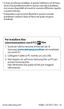 * In base al software installato, al gestore telefonico ed al Paese, alcune funzionalità descritte in questo manuale potrebbero non essere disponibili od esserlo in maniera differente rispetto a quanto
* In base al software installato, al gestore telefonico ed al Paese, alcune funzionalità descritte in questo manuale potrebbero non essere disponibili od esserlo in maniera differente rispetto a quanto
Condividi in linea 3.1. Edizione 1
 Condividi in linea 3.1 Edizione 1 2008 Nokia. Tutti i diritti sono riservati. Nokia, Nokia Connecting People e Nseries sono marchi o marchi registrati di Nokia Corporation. Nokia tune è una tonalità registrata
Condividi in linea 3.1 Edizione 1 2008 Nokia. Tutti i diritti sono riservati. Nokia, Nokia Connecting People e Nseries sono marchi o marchi registrati di Nokia Corporation. Nokia tune è una tonalità registrata
GT-I9000 Manuale dell'utente
 GT-I9000 Manuale dell'utente Come utilizzare questo manuale Grazie per aver acquistato questo innovativo prodotto Samsung. Questo dispositivo offre degli strumenti di comunicazione in mobilità di elevata
GT-I9000 Manuale dell'utente Come utilizzare questo manuale Grazie per aver acquistato questo innovativo prodotto Samsung. Questo dispositivo offre degli strumenti di comunicazione in mobilità di elevata
Manuale d'uso Nokia Reading
 Manuale d'uso Nokia Reading Edizione 1.0 IT Nokia Reading Per non continuare a portarsi in giro libri, perché non scoprire e acquistare gli e-book che possono essere letti sul telefono. È anche possibile
Manuale d'uso Nokia Reading Edizione 1.0 IT Nokia Reading Per non continuare a portarsi in giro libri, perché non scoprire e acquistare gli e-book che possono essere letti sul telefono. È anche possibile
Copyright. Rinuncia e limitazione di responsabilità
 Manuale Palm Dialer Copyright Copyright 2002 Palm, Inc. Tutti i diritti riservati. Graffiti e Palm OS sono marchi depositati Palm, Inc. Palm ed il logo Palm sono marchi di fabbrica di Palm, Inc. Altri
Manuale Palm Dialer Copyright Copyright 2002 Palm, Inc. Tutti i diritti riservati. Graffiti e Palm OS sono marchi depositati Palm, Inc. Palm ed il logo Palm sono marchi di fabbrica di Palm, Inc. Altri
Dichiarazione di conformità Noi dichiariamo sotto la nostra esclusiva responsabilità che il prodotto è conforme alle disposizioni della
 Dichiarazione di conformità Noi dichiariamo sotto la nostra esclusiva responsabilità che il prodotto è conforme alle disposizioni della standby! È possibile installare due SIM GSM e permettere loro l entrambi
Dichiarazione di conformità Noi dichiariamo sotto la nostra esclusiva responsabilità che il prodotto è conforme alle disposizioni della standby! È possibile installare due SIM GSM e permettere loro l entrambi
1. Il Client Skype for Business
 1. Il Client Skype for Business 2. Configurare una Periferica Audio 3. Personalizzare una Periferica Audio 4. Gestire gli Stati di Presenza 5. Tabella Stati di Presenza 6. Iniziare una Chiamata 7. Iniziare
1. Il Client Skype for Business 2. Configurare una Periferica Audio 3. Personalizzare una Periferica Audio 4. Gestire gli Stati di Presenza 5. Tabella Stati di Presenza 6. Iniziare una Chiamata 7. Iniziare
BINGO. Manuale di istruzioni Italiano
 BINGO Manuale di istruzioni Italiano DESCRIZIONE DEL TELEFONO DESCRIZIONE TASTI: Tasto Funzione tasto funzione Sinistro / SIM2 Premere questo tasto per accedere al menu principale in modalità standby;
BINGO Manuale di istruzioni Italiano DESCRIZIONE DEL TELEFONO DESCRIZIONE TASTI: Tasto Funzione tasto funzione Sinistro / SIM2 Premere questo tasto per accedere al menu principale in modalità standby;
POLITICHE 2013. Istruzioni per l invio telematico dei dati delle votazioni
 POLITICHE 2013 Istruzioni per l invio telematico dei dati delle votazioni Raffaele Gariboldi r.gariboldi@comune.pistoia.it Paolo Peloni p.peloni@comune.pistoia.it Pag. 1 NOTE PRELIMINARI Lo smartphone
POLITICHE 2013 Istruzioni per l invio telematico dei dati delle votazioni Raffaele Gariboldi r.gariboldi@comune.pistoia.it Paolo Peloni p.peloni@comune.pistoia.it Pag. 1 NOTE PRELIMINARI Lo smartphone
Il tuo manuale d'uso. SONY ERICSSON Z550I http://it.yourpdfguides.com/dref/452389
 Può anche leggere le raccomandazioni fatte nel manuale d uso, nel manuale tecnico o nella guida di installazione di SONY ERICSSON Z550I. Troverà le risposte a tutte sue domande sul manuale d'uso (informazioni,
Può anche leggere le raccomandazioni fatte nel manuale d uso, nel manuale tecnico o nella guida di installazione di SONY ERICSSON Z550I. Troverà le risposte a tutte sue domande sul manuale d'uso (informazioni,
GT-S8500. Manuale dell'utente
 GT-S8500 Manuale dell'utente Come utilizzare questo manuale Grazie per aver acquistato questo innovativo prodotto Samsung. Questo dispositivo offre degli strumenti di comunicazione in mobilità di elevata
GT-S8500 Manuale dell'utente Come utilizzare questo manuale Grazie per aver acquistato questo innovativo prodotto Samsung. Questo dispositivo offre degli strumenti di comunicazione in mobilità di elevata
GT-S5570. Manuale dell'utente
 GT-S5570 Manuale dell'utente Come utilizzare questo manuale Grazie per aver acquistato questo innovativo prodotto Samsung. Questo dispositivo vi offre degli strumenti di comunicazione in mobilità di elevata
GT-S5570 Manuale dell'utente Come utilizzare questo manuale Grazie per aver acquistato questo innovativo prodotto Samsung. Questo dispositivo vi offre degli strumenti di comunicazione in mobilità di elevata
GT-S5830. Manuale dell'utente
 GT-S5830 Manuale dell'utente Come utilizzare questo manuale Grazie per aver acquistato questo innovativo prodotto Samsung. Questo dispositivo offre strumenti di comunicazione in mobilità di elevata qualità
GT-S5830 Manuale dell'utente Come utilizzare questo manuale Grazie per aver acquistato questo innovativo prodotto Samsung. Questo dispositivo offre strumenti di comunicazione in mobilità di elevata qualità
GT-S7562. Manuale dell utente
 GT-S7562 Manuale dell utente Come utilizzare questo manuale Grazie per aver acquistato questo prodotto Samsung. Le innovative e performanti tecnologie integrate in questo dispositivo vi permetteranno di
GT-S7562 Manuale dell utente Come utilizzare questo manuale Grazie per aver acquistato questo prodotto Samsung. Le innovative e performanti tecnologie integrate in questo dispositivo vi permetteranno di
Guida iniziale. Guida Visualizza una pagina contenente FAQ su Unified Communication System.
 Guida iniziale Leggere attentamente la presente guida prima di utilizzare il prodotto e tenerla sempre a disposizione per poterla consultare in caso di necessità. NEI LIMITI MASSIMI PREVISTI DALLE LEGGI
Guida iniziale Leggere attentamente la presente guida prima di utilizzare il prodotto e tenerla sempre a disposizione per poterla consultare in caso di necessità. NEI LIMITI MASSIMI PREVISTI DALLE LEGGI
Registrare la password, l'indirizzo e-mail e un contatto
 Guida iniziale Leggere attentamente la presente guida prima di utilizzare il prodotto e tenerla sempre a disposizione per poterla consultare in caso di necessità. NEI LIMITI MASSIMI PREVISTI DALLE LEGGI
Guida iniziale Leggere attentamente la presente guida prima di utilizzare il prodotto e tenerla sempre a disposizione per poterla consultare in caso di necessità. NEI LIMITI MASSIMI PREVISTI DALLE LEGGI
Il tuo manuale d'uso. SONY ERICSSON K530I http://it.yourpdfguides.com/dref/449938
 Può anche leggere le raccomandazioni fatte nel manuale d uso, nel manuale tecnico o nella guida di installazione di SONY ERICSSON K530I. Troverà le risposte a tutte sue domande sul manuale d'uso (informazioni,
Può anche leggere le raccomandazioni fatte nel manuale d uso, nel manuale tecnico o nella guida di installazione di SONY ERICSSON K530I. Troverà le risposte a tutte sue domande sul manuale d'uso (informazioni,
Guida alla stampa e alla scansione per dispositivi mobili per Brother iprint&scan (Android )
 Guida alla stampa e alla scansione per dispositivi mobili per Brother iprint&scan (Android ) Sommario Prima di utilizzare l apparecchio Brother... Definizioni delle note... Marchi commerciali... Introduzione...
Guida alla stampa e alla scansione per dispositivi mobili per Brother iprint&scan (Android ) Sommario Prima di utilizzare l apparecchio Brother... Definizioni delle note... Marchi commerciali... Introduzione...
Per installare Samsung Kies (sincronizzazione con il PC)
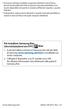 * In base al software installato, al gestore telefonico ed al Paese, alcune funzionalità descritte in questo manuale potrebbero non essere disponibili od esserlo in maniera differente rispetto a quanto
* In base al software installato, al gestore telefonico ed al Paese, alcune funzionalità descritte in questo manuale potrebbero non essere disponibili od esserlo in maniera differente rispetto a quanto
Quick Start Guide My Surf
 Quick Start Guide My Surf Precauzioni di sicurezza Leggere attentamente le presenti precauzioni di sicurezza prima di iniziare ad utilizzare il telefono. Leggere la Guida alle informazioni di sicurezza
Quick Start Guide My Surf Precauzioni di sicurezza Leggere attentamente le presenti precauzioni di sicurezza prima di iniziare ad utilizzare il telefono. Leggere la Guida alle informazioni di sicurezza
Condivisione in linea 2.0 Nokia N76-1
 2.0 Nokia N76-1 ESCLUSIONE DI GARANZIA Le applicazioni di altri produttori fornite con il dispositivo potrebbero essere state sviluppate da o essere di proprietà di persone fisiche o giuridiche non affiliate
2.0 Nokia N76-1 ESCLUSIONE DI GARANZIA Le applicazioni di altri produttori fornite con il dispositivo potrebbero essere state sviluppate da o essere di proprietà di persone fisiche o giuridiche non affiliate
Configurazione di una connessione DUN USB
 Configurazione di una connessione DUN USB Cercare la lettera "U" in questa posizione È possibile collegare lo smartphone Palm Treo 750v e il computer mediante il cavo di sincronizzazione USB per accedere
Configurazione di una connessione DUN USB Cercare la lettera "U" in questa posizione È possibile collegare lo smartphone Palm Treo 750v e il computer mediante il cavo di sincronizzazione USB per accedere
Manuale di istruzioni Italiano
 AMICO ELEGANT Manuale di istruzioni Italiano DESCRIZIONE DEL TELEFONO 1.1 vista d assieme DESCRIZIONE TASTI: Tasto Funzioni Tasto opzioni sinistro Tasto opzioni destro Tasto di chiamata Premere questo
AMICO ELEGANT Manuale di istruzioni Italiano DESCRIZIONE DEL TELEFONO 1.1 vista d assieme DESCRIZIONE TASTI: Tasto Funzioni Tasto opzioni sinistro Tasto opzioni destro Tasto di chiamata Premere questo
Per cominciare Accendere/spegnere l'e-book reader
 Per cominciare Accendere/spegnere l'e-book reader Premere il pulsante di accensione. Attenzione! Il dispositivo si spegne automaticamente dopo 10 minuti di inattività: comparirà in automatico la copertina
Per cominciare Accendere/spegnere l'e-book reader Premere il pulsante di accensione. Attenzione! Il dispositivo si spegne automaticamente dopo 10 minuti di inattività: comparirà in automatico la copertina
Per installare Kies (sincronizzazione con il PC)
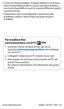 * In base al software installato, al gestore telefonico ed al Paese, alcune funzionalità descritte in questo manuale potrebbero non essere disponibili od esserlo in maniera differente rispetto a quanto
* In base al software installato, al gestore telefonico ed al Paese, alcune funzionalità descritte in questo manuale potrebbero non essere disponibili od esserlo in maniera differente rispetto a quanto
bla bla Messenger Manuale utente
 bla bla Messenger Manuale utente Messenger Messenger: Manuale utente Data di pubblicazione martedì, 21. luglio 2015 Version 1.2.0.0 Diritto d'autore 2006-2013 OPEN-XCHANGE Inc., Questo documento è proprietà
bla bla Messenger Manuale utente Messenger Messenger: Manuale utente Data di pubblicazione martedì, 21. luglio 2015 Version 1.2.0.0 Diritto d'autore 2006-2013 OPEN-XCHANGE Inc., Questo documento è proprietà
Il tuo manuale d'uso. SAMSUNG GT-I9000 http://it.yourpdfguides.com/dref/4066119
 Può anche leggere le raccomandazioni fatte nel manuale d uso, nel manuale tecnico o nella guida di installazione di SAMSUNG GT- I9000. Troverà le risposte a tutte sue domande sul manuale d'uso SAMSUNG
Può anche leggere le raccomandazioni fatte nel manuale d uso, nel manuale tecnico o nella guida di installazione di SAMSUNG GT- I9000. Troverà le risposte a tutte sue domande sul manuale d'uso SAMSUNG
GT-S5570I. Manuale dell'utente
 GT-S5570I Manuale dell'utente Come utilizzare questo manuale Grazie per aver acquistato questo innovativo prodotto Samsung. Questo dispositivo offre degli strumenti di comunicazione in mobilità di elevata
GT-S5570I Manuale dell'utente Come utilizzare questo manuale Grazie per aver acquistato questo innovativo prodotto Samsung. Questo dispositivo offre degli strumenti di comunicazione in mobilità di elevata
CycloAgent v2 Manuale utente
 CycloAgent v2 Manuale utente Indice Introduzione...2 Disinstallazione dell'utility MioShare attuale...2 Installazione di CycloAgent...4 Accesso...8 Registrazione del dispositivo...8 Annullamento della
CycloAgent v2 Manuale utente Indice Introduzione...2 Disinstallazione dell'utility MioShare attuale...2 Installazione di CycloAgent...4 Accesso...8 Registrazione del dispositivo...8 Annullamento della
Manuale LiveBox APPLICAZIONE ANDROID. http://www.liveboxcloud.com
 2014 Manuale LiveBox APPLICAZIONE ANDROID http://www.liveboxcloud.com LiveBox Srl non rilascia dichiarazioni o garanzie in merito al contenuto o uso di questa documentazione e declina qualsiasi garanzia
2014 Manuale LiveBox APPLICAZIONE ANDROID http://www.liveboxcloud.com LiveBox Srl non rilascia dichiarazioni o garanzie in merito al contenuto o uso di questa documentazione e declina qualsiasi garanzia
F-Secure Mobile Security per Nokia E51, E71 ed E75. 1 Installazione ed attivazione Client 5.1 F-Secure
 F-Secure Mobile Security per Nokia E51, E71 ed E75 1 Installazione ed attivazione Client 5.1 F-Secure Nota: non è necessario disinstallare la versione precedente di F-Secure Mobile Security. Il vostro
F-Secure Mobile Security per Nokia E51, E71 ed E75 1 Installazione ed attivazione Client 5.1 F-Secure Nota: non è necessario disinstallare la versione precedente di F-Secure Mobile Security. Il vostro
IRISPen Air 7. Guida rapida per l uso. (Android)
 IRISPen Air 7 Guida rapida per l uso (Android) La Guida rapida per l'uso viene fornita per aiutarvi a iniziare a usare IRISPen Air TM 7. Leggere la guida prima di utilizzare lo scanner e il relativo software.
IRISPen Air 7 Guida rapida per l uso (Android) La Guida rapida per l'uso viene fornita per aiutarvi a iniziare a usare IRISPen Air TM 7. Leggere la guida prima di utilizzare lo scanner e il relativo software.
Manuale LiveBox APPLICAZIONE ANDROID. http://www.liveboxcloud.com
 2014 Manuale LiveBox APPLICAZIONE ANDROID http://www.liveboxcloud.com LiveBox Srl non rilascia dichiarazioni o garanzie in merito al contenuto o uso di questa documentazione e declina qualsiasi garanzia
2014 Manuale LiveBox APPLICAZIONE ANDROID http://www.liveboxcloud.com LiveBox Srl non rilascia dichiarazioni o garanzie in merito al contenuto o uso di questa documentazione e declina qualsiasi garanzia
Installazione della tablet sul supporto. Installazione guidata
 Manuale d uso ! AVVIO Prima di utilizzare il dispositivo ARNOVA per la prima volta, caricare completamente la batteria. Caricamento della batteria 1.Collegare il cavo di alimentazione fornito al dispositivo
Manuale d uso ! AVVIO Prima di utilizzare il dispositivo ARNOVA per la prima volta, caricare completamente la batteria. Caricamento della batteria 1.Collegare il cavo di alimentazione fornito al dispositivo
NAVIGAORA HOTSPOT. Manuale utente per la configurazione
 NAVIGAORA HOTSPOT Manuale utente per la configurazione NAVIGAORA Hotspot è l innovativo servizio che offre ai suoi clienti accesso ad Internet gratuito, in modo semplice e veloce, grazie al collegamento
NAVIGAORA HOTSPOT Manuale utente per la configurazione NAVIGAORA Hotspot è l innovativo servizio che offre ai suoi clienti accesso ad Internet gratuito, in modo semplice e veloce, grazie al collegamento
Domande frequenti su Eee Pad TF201
 I6915 Domande frequenti su Eee Pad TF201 Gestione file... 2 Come accedere ai dati salvati nella scheda SD, microsd e in un dispositivo USB? 2 Come spostare il file selezionato in un altra cartella?...
I6915 Domande frequenti su Eee Pad TF201 Gestione file... 2 Come accedere ai dati salvati nella scheda SD, microsd e in un dispositivo USB? 2 Come spostare il file selezionato in un altra cartella?...
Interfaccia di base di GroupWise WebAccess
 Interfaccia di base di GroupWise WebAccess 21 novembre, 2011 Novell Riferimento rapido Dopo che l'amministratore ha installato GroupWise 2012 WebAccess, è possibile usare l'interfaccia di base di GroupWise
Interfaccia di base di GroupWise WebAccess 21 novembre, 2011 Novell Riferimento rapido Dopo che l'amministratore ha installato GroupWise 2012 WebAccess, è possibile usare l'interfaccia di base di GroupWise
Gestione connessioni Manuale d'uso
 Gestione connessioni Manuale d'uso Edizione 1.0 IT 2010 Nokia. Tutti i diritti sono riservati. Nokia, Nokia Connecting People e il logo Nokia Original Accessories sono marchi o marchi registrati di Nokia
Gestione connessioni Manuale d'uso Edizione 1.0 IT 2010 Nokia. Tutti i diritti sono riservati. Nokia, Nokia Connecting People e il logo Nokia Original Accessories sono marchi o marchi registrati di Nokia
Guida rapida Vodafone Internet Box
 Guida rapida Vodafone Internet Box Benvenuti nel mondo della connessione dati in mobilità di Vodafone Internet Box. In questa guida spieghiamo come installare e cominciare a utilizzare Vodafone Internet
Guida rapida Vodafone Internet Box Benvenuti nel mondo della connessione dati in mobilità di Vodafone Internet Box. In questa guida spieghiamo come installare e cominciare a utilizzare Vodafone Internet
SM-J100F SM-J100G SM-J100H/DD SM-J100Y SM-J100FN SM-J100H SM-J100H/DS. Manuale dell'utente
 SM-J100F SM-J100G SM-J100H/DD SM-J100Y SM-J100FN SM-J100H SM-J100H/DS Manuale dell'utente Italian. 02/2015. Rev.1.0 www.samsung.com Sommario Leggere prima dell'utilizzo Operazioni preliminari 6 Contenuto
SM-J100F SM-J100G SM-J100H/DD SM-J100Y SM-J100FN SM-J100H SM-J100H/DS Manuale dell'utente Italian. 02/2015. Rev.1.0 www.samsung.com Sommario Leggere prima dell'utilizzo Operazioni preliminari 6 Contenuto
Come usare P-touch Transfer Manager
 Come usare P-touch Transfer Manager Versione 0 ITA Introduzione Avviso importante Il contenuto di questo documento e le specifiche di questo prodotto sono soggetti a modifica senza preavviso. Brother si
Come usare P-touch Transfer Manager Versione 0 ITA Introduzione Avviso importante Il contenuto di questo documento e le specifiche di questo prodotto sono soggetti a modifica senza preavviso. Brother si
INIZIARE DA QUI. Contenuto. Procedure descritte nella guida. Importante! Si è già in possesso di un palmare Palm?
 DA LEGGERE PRIMA INIZIARE DA QUI Procedure descritte nella guida Carica e configurazione del palmare Palm Tungsten E. Utilizzo del palmare. Installazione del software Palm Desktop. Importante! Si è già
DA LEGGERE PRIMA INIZIARE DA QUI Procedure descritte nella guida Carica e configurazione del palmare Palm Tungsten E. Utilizzo del palmare. Installazione del software Palm Desktop. Importante! Si è già
Conferencing. Novell. Conferencing 1.0. novdocx (it) 6 April 2007 AVVIARE IL CLIENT CONFERENCING: ACCESSO. Luglio 2007
 Guida di riferimento rapido per Conferencing Novell Conferencing novdocx (it) 6 April 2007 1.0 Luglio 2007 GUIDA RAPIDA www.novell.com Conferencing Novell Conferencing si basa sulla tecnologia Conferencing.
Guida di riferimento rapido per Conferencing Novell Conferencing novdocx (it) 6 April 2007 1.0 Luglio 2007 GUIDA RAPIDA www.novell.com Conferencing Novell Conferencing si basa sulla tecnologia Conferencing.
DESKTOP. Uso del sistema operativo Windows XP e gestione dei file. Vediamo in dettaglio queste parti.
 Uso del sistema operativo Windows XP e gestione dei file DESKTOP All accensione del nostro PC, il BIOS (Basic Input Output System) si occupa di verificare, attraverso una serie di test, che il nostro hardware
Uso del sistema operativo Windows XP e gestione dei file DESKTOP All accensione del nostro PC, il BIOS (Basic Input Output System) si occupa di verificare, attraverso una serie di test, che il nostro hardware
Telefono MiVoice 6725ip Microsoft Lync 41-001368-02 REV03 MANUALE DELL'UTENTE WORK SMART
 Telefono MiVoice 6725ip Microsoft Lync 41-001368-02 REV03 MANUALE DELL'UTENTE WORK SMART AVVISO Le informazioni contenute in questo documento sono ritenute accurate sotto tutti i punti di vista, ma non
Telefono MiVoice 6725ip Microsoft Lync 41-001368-02 REV03 MANUALE DELL'UTENTE WORK SMART AVVISO Le informazioni contenute in questo documento sono ritenute accurate sotto tutti i punti di vista, ma non
Guida rapida. Contenuto della confezione. La penna digitale
 Guida rapida Avvertenza Questo documento fornisce linee guida generali per l'installazione e l'uso di IRISnotes Executive 1.0. Per istruzioni dettagliate sulle funzionalità complete di IRISnotes Executive,
Guida rapida Avvertenza Questo documento fornisce linee guida generali per l'installazione e l'uso di IRISnotes Executive 1.0. Per istruzioni dettagliate sulle funzionalità complete di IRISnotes Executive,
Content Manager 2 Manuale utente
 Content Manager 2 Manuale utente Fare riferimento a questo manuale per informazioni sull'utilizzo di Content Manager 2 per la consultazione, l'acquisto, il download e l'installazione di aggiornamenti e
Content Manager 2 Manuale utente Fare riferimento a questo manuale per informazioni sull'utilizzo di Content Manager 2 per la consultazione, l'acquisto, il download e l'installazione di aggiornamenti e
Calisto P240-M. Cornetta USB GUIDA DELL UTENTE
 TM Calisto P240-M Cornetta USB GUIDA DELL UTENTE Introduzione Congratulazioni per l acquisto di questo prodotto Plantronics. La presente guida contiene istruzioni per l impostazione e l utilizzo della
TM Calisto P240-M Cornetta USB GUIDA DELL UTENTE Introduzione Congratulazioni per l acquisto di questo prodotto Plantronics. La presente guida contiene istruzioni per l impostazione e l utilizzo della
Per installare Kies (sincronizzazione con il PC)
 * In base al software installato, al gestore telefonico e alla nazione, alcune funzionalità descritte in questo manuale potrebbero non essere disponibili od esserlo in maniera differente rispetto a quanto
* In base al software installato, al gestore telefonico e alla nazione, alcune funzionalità descritte in questo manuale potrebbero non essere disponibili od esserlo in maniera differente rispetto a quanto
CELLULARE FACILE. duckma.com PHONOTTO. User Manual. Versione: 1
 CELLULARE FACILE PHONOTTO User Manual Versione: 1 Installazione guidata Avviando l app partirà l installazione guidata, configurandola in base alle proprie preferenze ed esigenze. La prima schermata permette
CELLULARE FACILE PHONOTTO User Manual Versione: 1 Installazione guidata Avviando l app partirà l installazione guidata, configurandola in base alle proprie preferenze ed esigenze. La prima schermata permette
GT-S6102. Manuale dell'utente
 GT-S602 Manuale dell'utente www.sar-tick.com Questo prodotto rispetta i limiti nazionali SAR di 2,0 W/kg. Potete trovare i valori massimi specifici SAR nel capitolo Informazioni sulla certificazione SAR
GT-S602 Manuale dell'utente www.sar-tick.com Questo prodotto rispetta i limiti nazionali SAR di 2,0 W/kg. Potete trovare i valori massimi specifici SAR nel capitolo Informazioni sulla certificazione SAR
Manuale LiveBox APPLICAZIONE IOS. http://www.liveboxcloud.com
 2014 Manuale LiveBox APPLICAZIONE IOS http://www.liveboxcloud.com LiveBox Srl non rilascia dichiarazioni o garanzie in merito al contenuto o uso di questa documentazione e declina qualsiasi garanzia espressa
2014 Manuale LiveBox APPLICAZIONE IOS http://www.liveboxcloud.com LiveBox Srl non rilascia dichiarazioni o garanzie in merito al contenuto o uso di questa documentazione e declina qualsiasi garanzia espressa
Chat. Connettersi a un server di chat. Modificare le impostazioni di chat. Ricevere impostazioni chat. Chat
 2007 Nokia. Tutti i diritti sono riservati. Nokia, Nokia Connecting People, Nseries e N77 sono marchi o marchi registrati di Nokia Corporation. Altri nomi di prodotti e società citati nel presente documento
2007 Nokia. Tutti i diritti sono riservati. Nokia, Nokia Connecting People, Nseries e N77 sono marchi o marchi registrati di Nokia Corporation. Altri nomi di prodotti e società citati nel presente documento
Guida alla stampa e alla scansione per dispositivi mobili per Brother iprint&scan (ios)
 Guida alla stampa e alla scansione per dispositivi mobili per Brother iprint&scan (ios) Sommario Prima di utilizzare l apparecchio Brother... Definizioni delle note... Marchi commerciali... Introduzione...
Guida alla stampa e alla scansione per dispositivi mobili per Brother iprint&scan (ios) Sommario Prima di utilizzare l apparecchio Brother... Definizioni delle note... Marchi commerciali... Introduzione...
Polycom KIRK Butterfly. (telefono sottoscritto ad una base DECT KIRK)
 Polycom KIRK Butterfly (telefono sottoscritto ad una base DECT KIRK) Guida Rapida Per maggiori informazioni sul telefono consultare il manuale utente disponibile su www.voispeed.com 1 Nota: per avere le
Polycom KIRK Butterfly (telefono sottoscritto ad una base DECT KIRK) Guida Rapida Per maggiori informazioni sul telefono consultare il manuale utente disponibile su www.voispeed.com 1 Nota: per avere le
FAQ Dell Latitude ON Flash
 FAQ Dell Latitude ON Flash 1. Tutti i computer Dell supportano Latitude ON Flash? No, Latitude ON Flash attualmente è disponibile sono sui seguenti computer Dell: Dell Latitude E4200 Dell Latitude E4300
FAQ Dell Latitude ON Flash 1. Tutti i computer Dell supportano Latitude ON Flash? No, Latitude ON Flash attualmente è disponibile sono sui seguenti computer Dell: Dell Latitude E4200 Dell Latitude E4300
Motorola Phone Tools. Guida rapida
 Motorola Phone Tools Guida rapida Contenuto Requisiti minimi... 2 Operazioni preliminari all'installazione Motorola Phone Tools... 3 Installazione Motorola Phone Tools... 4 Installazione e configurazione
Motorola Phone Tools Guida rapida Contenuto Requisiti minimi... 2 Operazioni preliminari all'installazione Motorola Phone Tools... 3 Installazione Motorola Phone Tools... 4 Installazione e configurazione
Aggiornamento del firmware per iphone con connettore Lightning compatibile con AppRadio Mode
 Aggiornamento del firmware per iphone con connettore Lightning compatibile con AppRadio Mode Istruzioni sull aggiornamento per i modelli di navigazione: AVIC-F40BT, AVIC-F940BT, AVIC-F840BT e AVIC-F8430BT
Aggiornamento del firmware per iphone con connettore Lightning compatibile con AppRadio Mode Istruzioni sull aggiornamento per i modelli di navigazione: AVIC-F40BT, AVIC-F940BT, AVIC-F840BT e AVIC-F8430BT
Doro Secure 580. Manuale utente. Italiano
 Doro Secure 580 Manuale utente Italiano 3 2 1 4 5 6 7 8 9 14 13 12 11 10 15 16 Nota! Tutte le immagini servono esclusivamente a scopo illustrativo e potrebbero non riflettere esattamente il dispositivo
Doro Secure 580 Manuale utente Italiano 3 2 1 4 5 6 7 8 9 14 13 12 11 10 15 16 Nota! Tutte le immagini servono esclusivamente a scopo illustrativo e potrebbero non riflettere esattamente il dispositivo
Calisto P240-M. Cornetta USB GUIDA DELL UTENTE
 TM Calisto P240-M Cornetta USB GUIDA DELL UTENTE Introduzione Congratulazioni per l acquisto di questo prodotto Plantronics. La presente guida contiene istruzioni per l impostazione e l utilizzo della
TM Calisto P240-M Cornetta USB GUIDA DELL UTENTE Introduzione Congratulazioni per l acquisto di questo prodotto Plantronics. La presente guida contiene istruzioni per l impostazione e l utilizzo della
Il tuo manuale d'uso. SONY ERICSSON W200I http://it.yourpdfguides.com/dref/451448
 Può anche leggere le raccomandazioni fatte nel manuale d uso, nel manuale tecnico o nella guida di installazione di SONY ERICSSON W200I. Troverà le risposte a tutte sue domande sul manuale d'uso (informazioni,
Può anche leggere le raccomandazioni fatte nel manuale d uso, nel manuale tecnico o nella guida di installazione di SONY ERICSSON W200I. Troverà le risposte a tutte sue domande sul manuale d'uso (informazioni,
Manuale Utente MyFastPage
 Manuale MyFastPage Utente Elenco dei contenuti 1. Cosa è MyVoice Home?... 4 1.1. Introduzione... 5 2. Utilizzo del servizio... 6 2.1. Accesso... 6 2.2. Disconnessione... 7 2.3. Configurazione base Profilo
Manuale MyFastPage Utente Elenco dei contenuti 1. Cosa è MyVoice Home?... 4 1.1. Introduzione... 5 2. Utilizzo del servizio... 6 2.1. Accesso... 6 2.2. Disconnessione... 7 2.3. Configurazione base Profilo
Nokia C110/C111 scheda LAN senza filo Manuale di installazione
 Nokia C110/C111 scheda LAN senza filo Manuale di installazione DICHIARAZIONE DI CONFORMITÀ Noi, NOKIA MOBILE PHONES Ltd dichiariamo sotto la nostra esclusiva responsabilità che i prodotti DTN-10 e DTN-11
Nokia C110/C111 scheda LAN senza filo Manuale di installazione DICHIARAZIONE DI CONFORMITÀ Noi, NOKIA MOBILE PHONES Ltd dichiariamo sotto la nostra esclusiva responsabilità che i prodotti DTN-10 e DTN-11
Clausola di esclusione di responsabilità
 BenQ.com 2008 BenQ Corporation. Tutti i diritti riservati. Diritti riservati di modifica. Clausola di esclusione di responsabilità BenQ Corporation non formula alcuna assicurazione o garanzia, né espressa
BenQ.com 2008 BenQ Corporation. Tutti i diritti riservati. Diritti riservati di modifica. Clausola di esclusione di responsabilità BenQ Corporation non formula alcuna assicurazione o garanzia, né espressa
SM-G130HN. Manuale dell'utente. Italian. 07/2014. Rev.1.0. www.samsung.com
 SM-G130HN Manuale dell'utente Italian. 07/2014. Rev.1.0 www.samsung.com Sommario Leggere prima dell'utilizzo Operazioni preliminari 7 Contenuto della confezione 8 Componenti del dispositivo 10 Utilizzo
SM-G130HN Manuale dell'utente Italian. 07/2014. Rev.1.0 www.samsung.com Sommario Leggere prima dell'utilizzo Operazioni preliminari 7 Contenuto della confezione 8 Componenti del dispositivo 10 Utilizzo
Gui Gu d i a d ra r p a i p d i a V d o a d f a one Int fone In e t r e net rnet Box Key Mini
 Guida rapida Vodafone Internet Key Box Mini Ideato per Vodafone QSG_VMCLite_v31_10-2007_e172_IT.1 1 10/10/07 14:39:10 QSG_VMCLite_v31_10-2007_e172_IT.2 2 10/10/07 14:39:11 Benvenuti nel mondo della connessione
Guida rapida Vodafone Internet Key Box Mini Ideato per Vodafone QSG_VMCLite_v31_10-2007_e172_IT.1 1 10/10/07 14:39:10 QSG_VMCLite_v31_10-2007_e172_IT.2 2 10/10/07 14:39:11 Benvenuti nel mondo della connessione
Che cos'è un modulo? pulsanti di opzione caselle di controllo caselle di riepilogo
 Creazione di moduli Creazione di moduli Che cos'è un modulo? Un elenco di domande accompagnato da aree in cui è possibile scrivere le risposte, selezionare opzioni. Il modulo di un sito Web viene utilizzato
Creazione di moduli Creazione di moduli Che cos'è un modulo? Un elenco di domande accompagnato da aree in cui è possibile scrivere le risposte, selezionare opzioni. Il modulo di un sito Web viene utilizzato
bla bla Guard Manuale utente
 bla bla Guard Manuale utente Guard Guard: Manuale utente Data di pubblicazione venerdì, 24. luglio 2015 Version 2.0.0 Diritto d'autore 2006-2013 OPEN-XCHANGE Inc., Questo documento è proprietà intellettuale
bla bla Guard Manuale utente Guard Guard: Manuale utente Data di pubblicazione venerdì, 24. luglio 2015 Version 2.0.0 Diritto d'autore 2006-2013 OPEN-XCHANGE Inc., Questo documento è proprietà intellettuale
Impostare il browser per navigare in sicurezza Opzioni di protezione
 Impostare il browser per navigare in sicurezza Opzioni di protezione Data la crescente necessità di sicurezza e tutela dei propri dati durante la navigazione in rete, anche gli stessi browser si sono aggiornati,
Impostare il browser per navigare in sicurezza Opzioni di protezione Data la crescente necessità di sicurezza e tutela dei propri dati durante la navigazione in rete, anche gli stessi browser si sono aggiornati,
CTIconnect PRO. Guida Rapida
 CTIconnect PRO Guida Rapida Versione aggiornata: 01.09.2012 CTIconnect PRO è uno strumento efficace in grado di fornire agli utenti la possibilità di vedere lo stato di presence dei propri colleghi e contattarli
CTIconnect PRO Guida Rapida Versione aggiornata: 01.09.2012 CTIconnect PRO è uno strumento efficace in grado di fornire agli utenti la possibilità di vedere lo stato di presence dei propri colleghi e contattarli
STELLA SUITE Manuale d'uso
 STELLA SUITE Manuale d'uso Stella Suite Manuale d'uso v. 1.2014 INDICE Sezione Pagina 1. Introduzione a Stella Suite Componenti Requisiti sistema Panorama della schermata iniziale 2. Installazione di Stella
STELLA SUITE Manuale d'uso Stella Suite Manuale d'uso v. 1.2014 INDICE Sezione Pagina 1. Introduzione a Stella Suite Componenti Requisiti sistema Panorama della schermata iniziale 2. Installazione di Stella
Per installare Kies (sincronizzazione con il PC)
 * In base al software installato, al gestore telefonico e alla nazione, alcune funzionalità descritte in questo manuale potrebbero non essere disponibili od esserlo in maniera differente rispetto a quanto
* In base al software installato, al gestore telefonico e alla nazione, alcune funzionalità descritte in questo manuale potrebbero non essere disponibili od esserlo in maniera differente rispetto a quanto
Iniziare da qui. La presente guida consente di eseguire le seguenti operazioni: Importante! Per gli utenti di versioni precedenti del Palmare palmone
 Da leggere prima Iniziare da qui La presente guida consente di eseguire le seguenti operazioni: Caricare e impostare il palmare. Installare il software Palm Desktop e altro software. Sincronizzare il palmare
Da leggere prima Iniziare da qui La presente guida consente di eseguire le seguenti operazioni: Caricare e impostare il palmare. Installare il software Palm Desktop e altro software. Sincronizzare il palmare
SM-G360F. Manuale dell'utente. Italian. 01/2015. Rev.1.0. www.samsung.com
 SM-G360F Manuale dell'utente Italian. 01/2015. Rev.1.0 www.samsung.com Sommario Leggere prima dell'utilizzo Operazioni preliminari 6 Contenuto della confezione 7 Componenti del dispositivo 9 Utilizzo della
SM-G360F Manuale dell'utente Italian. 01/2015. Rev.1.0 www.samsung.com Sommario Leggere prima dell'utilizzo Operazioni preliminari 6 Contenuto della confezione 7 Componenti del dispositivo 9 Utilizzo della
Quick Start Guide MOTOKRZR K1
 Quick Start Guide MOTOKRZR K1 Contenuto 1. Preparazione 33 2. Come utilizzare il proprio cellulare 35 3. La fotocamera 37 4. Come inviare MMS 39 5. Vodafone live! 42 6. Download 43 7. Altre funzioni e
Quick Start Guide MOTOKRZR K1 Contenuto 1. Preparazione 33 2. Come utilizzare il proprio cellulare 35 3. La fotocamera 37 4. Come inviare MMS 39 5. Vodafone live! 42 6. Download 43 7. Altre funzioni e
WWW.ITALYHITECH.COM MANUALE ITALIANO S728
 WWW.ITALYHITECH.COM MANUALE ITALIANO S728 VERDE ROSSO CENTRALE TASTI 2-9 e FUNZIONE Dalla schermata principale per entrare nel registro chiamate (chiamate inviate, chiamate ricevute, chiamate perse) Usarlo
WWW.ITALYHITECH.COM MANUALE ITALIANO S728 VERDE ROSSO CENTRALE TASTI 2-9 e FUNZIONE Dalla schermata principale per entrare nel registro chiamate (chiamate inviate, chiamate ricevute, chiamate perse) Usarlo
Push-to-talk. Edizione 1
 Push-to-talk Edizione 1 2008 Nokia. Tutti i diritti sono riservati. Nokia, Nokia Connecting People e Nseries sono marchi o marchi registrati di Nokia Corporation. Nokia tune è una tonalità registrata di
Push-to-talk Edizione 1 2008 Nokia. Tutti i diritti sono riservati. Nokia, Nokia Connecting People e Nseries sono marchi o marchi registrati di Nokia Corporation. Nokia tune è una tonalità registrata di
Telecomando HP Media (solo in determinati modelli) Guida utente
 Telecomando HP Media (solo in determinati modelli) Guida utente Copyright 2008 Hewlett-Packard Development Company, L.P. Windows e Windows Vista sono marchi registrati negli Stati Uniti di Microsoft Corporation.
Telecomando HP Media (solo in determinati modelli) Guida utente Copyright 2008 Hewlett-Packard Development Company, L.P. Windows e Windows Vista sono marchi registrati negli Stati Uniti di Microsoft Corporation.
NGM Funzioni Speciali Sommario
 Funzioni Speciali Sommario Gestione password... 4 Controllo remoto... 5 Comandi... 5 Firewall... 6 Impostazioni generali... 7 Impostazioni blacklist e whitelist... 7 Log e Privacy... 8 Anti-smarrimento...
Funzioni Speciali Sommario Gestione password... 4 Controllo remoto... 5 Comandi... 5 Firewall... 6 Impostazioni generali... 7 Impostazioni blacklist e whitelist... 7 Log e Privacy... 8 Anti-smarrimento...
